zipとは?【基本のおさらい】
zipは、複数のファイルやディレクトリを1つの圧縮ファイルにまとめるためのコマンドラインツールです。
Windows、Mac、Linuxなど異なるOS間でもデータをやり取りできる汎用的な圧縮形式として広く使われています。
しかし、多くのLinuxディストリビューションでは、zipコマンドは標準でインストールされていないことがあります。
そのため、command not found: zipというエラーが表示されることがあります。
インストール方法|ディストリビューション別

Linuxディストリビューションによって、パッケージ管理システムが異なります。
以下に主要なディストリビューション別のインストール方法を紹介します。
Ubuntu / Debian系の場合
sudo apt update
sudo apt install zip unzip
APTパッケージマネージャーを使用してインストールします。
unzipコマンドも同時にインストールしておくと便利です。
CentOS / RHEL / AlmaLinux / Rocky Linux
古いバージョンの場合:
sudo yum install zip unzip
最新バージョン(CentOS 8以降など)の場合:
sudo dnf install zip unzip
Arch Linux / Manjaro
sudo pacman -S zip unzip
Fedora
sudo dnf install zip unzip
Alpine Linux
apk add zip unzip
インストール確認
インストールが完了したら、バージョン情報を表示して確認できます:
zip --version
unzip --version
正常にインストールされていれば、バージョン情報が表示されます。
zipコマンドの基本的な使い方
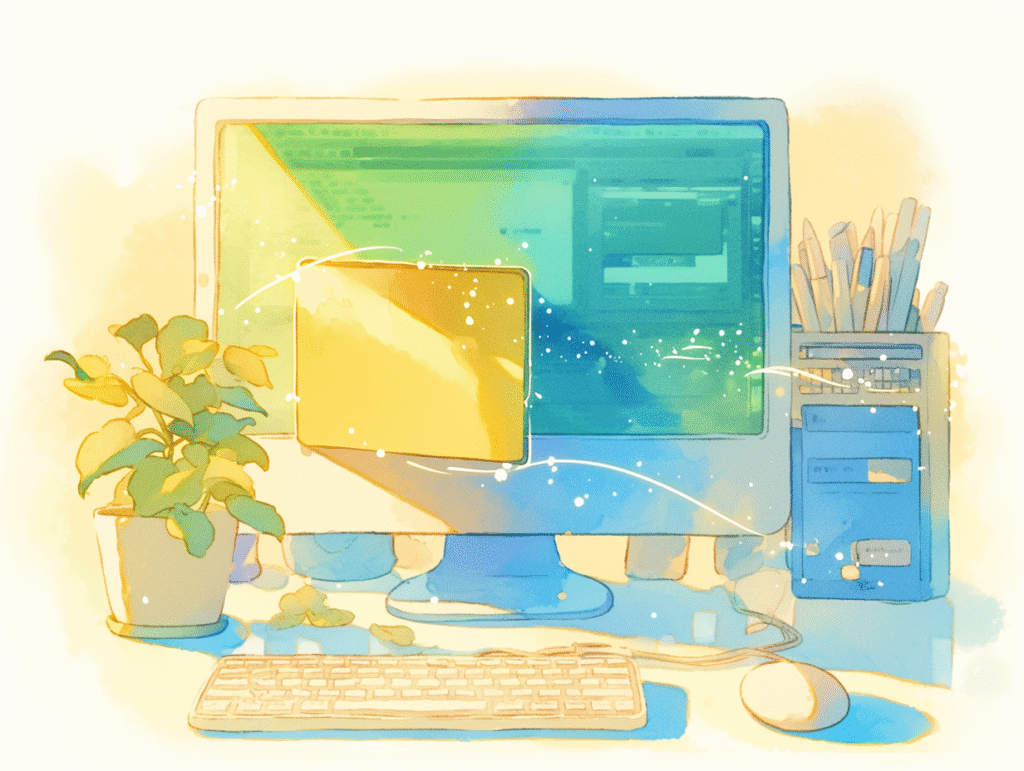
ファイルを圧縮する
zip archive.zip file1.txt file2.txt
このコマンドで、カレントディレクトリにarchive.zipというZIPファイルが作成され、中にfile1.txtとfile2.txtが含まれます。
ディレクトリをまるごと圧縮する
zip -r archive.zip myfolder/
-rオプション(recursive)を使うことで、ディレクトリとその中のファイル・サブディレクトリをすべて圧縮できます。
圧縮率を指定する
zip -9 archive.zip file1.txt
-1(最速・低圧縮)から-9(最高圧縮・低速)まで圧縮レベルを指定できます。デフォルトは-6です。
ZIPファイルの内容を確認する
unzip -l archive.zip
-lオプションで、解凍せずにZIPファイルの内容をリスト表示します。
ZIPファイルを解凍する
unzip archive.zip
カレントディレクトリにZIPファイルの内容が展開されます。
特定のディレクトリに解凍する
unzip archive.zip -d /path/to/directory
-dオプションで、解凍先のディレクトリを指定できます。
よくあるエラーと対処法
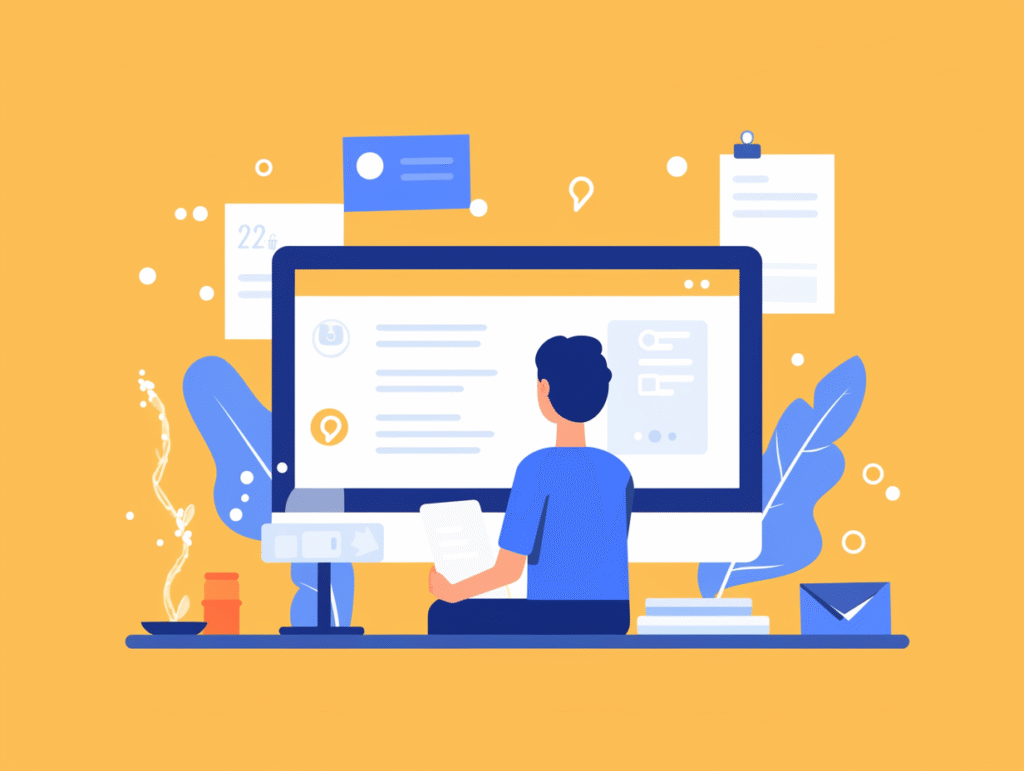
zip: command not found
-bash: zip: command not found
このエラーは、zipがインストールされていない場合に表示されます。前述のコマンドでインストールしましょう。
Permission denied
zip error: Permission denied
アクセス権限がない場所での操作や、書き込み権限のないディレクトリでの圧縮・解凍時に発生します。適切な権限を持つディレクトリで操作するか、sudoコマンドを使用してください(ただし、システムファイルの操作には注意が必要です)。
No such file or directory
zip warning: name not matched: file.txt
指定したファイルやディレクトリが存在しない場合に表示されます。パスやファイル名を確認してください。
まとめ|Linuxでもzipは簡単に使える!
| やりたいこと | コマンド例 |
|---|---|
| zipのインストール(Ubuntu) | sudo apt install zip unzip |
| ファイルを圧縮 | zip archive.zip file1.txt |
| フォルダを圧縮 | zip -r archive.zip myfolder/ |
| 内容確認 | unzip -l archive.zip |
| 解凍する | unzip archive.zip |
Linuxでもzipコマンドは簡単にインストールでき、直感的に使えます。
WindowsやMacなど他のOSとの互換性も高いため、異なる環境間でのファイル共有にも最適です。
基本的な使い方をマスターすれば、日常的なファイル管理がより効率的になります。
圧縮・解凍の基本操作を覚えて、Linux環境でのファイル管理をスムーズに行いましょう!







